如何在excel快速超链接目录(大批量)?
来源:网络收集 点击: 时间:2024-07-06【导读】:
在日常工作中,常用工作目录或者常用文档分散在各个地方,不方便查询访问,所以我们可以用Excel管理这些路径超链接过去,那么如何在Excel快速超链接目录(大批量)呢?工具/原料more电脑Excel 2007方法/步骤1/6分步阅读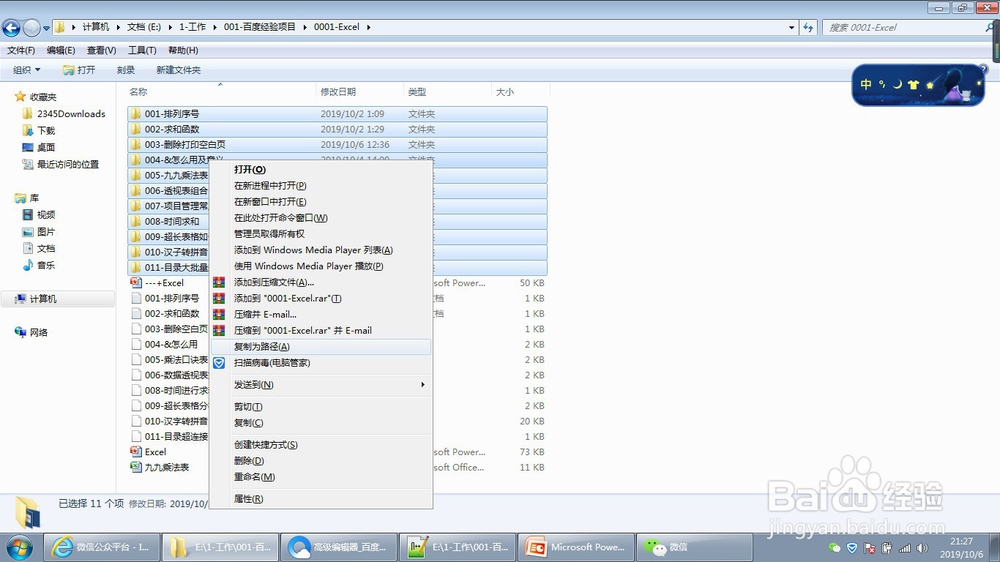 2/6
2/6 3/6
3/6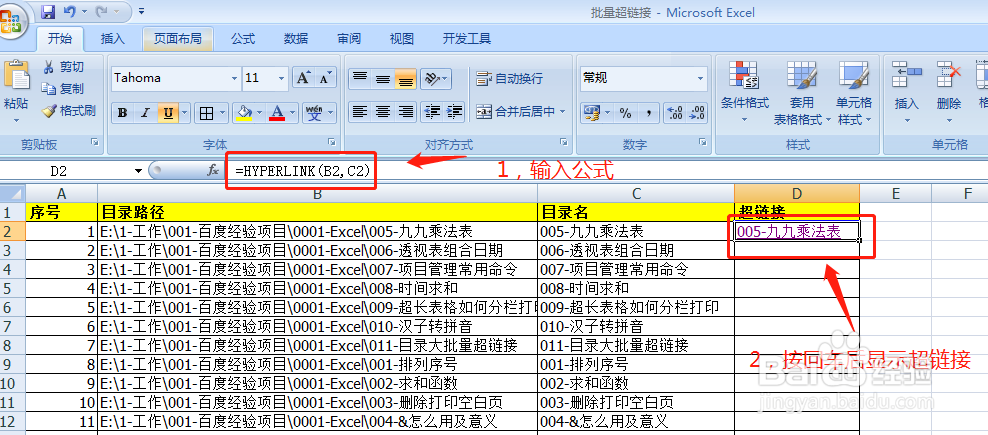 4/6
4/6 5/6
5/6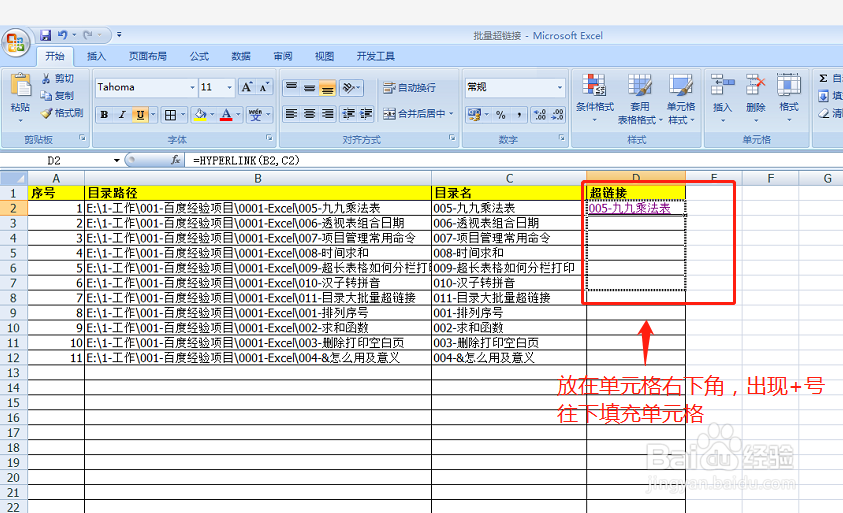
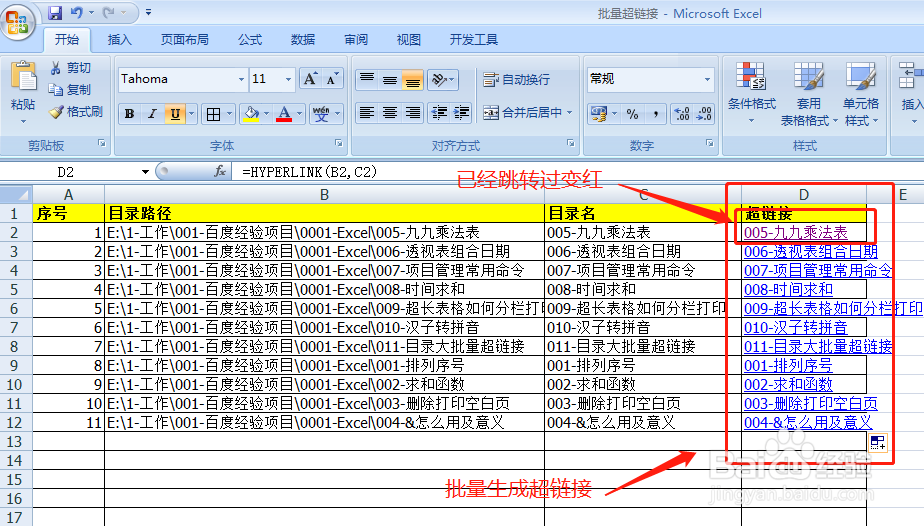 6/6
6/6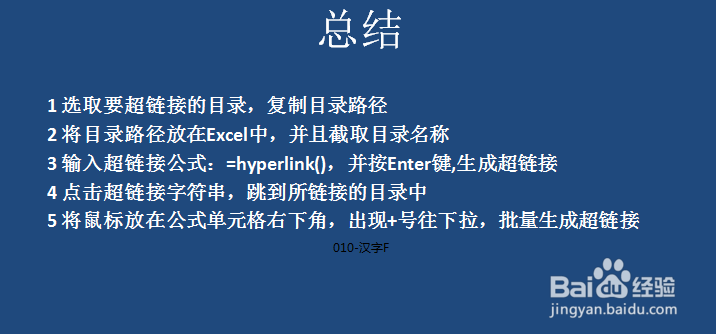 注意事项
注意事项
选取要超链接的目录,复制目录路径。如下图所示
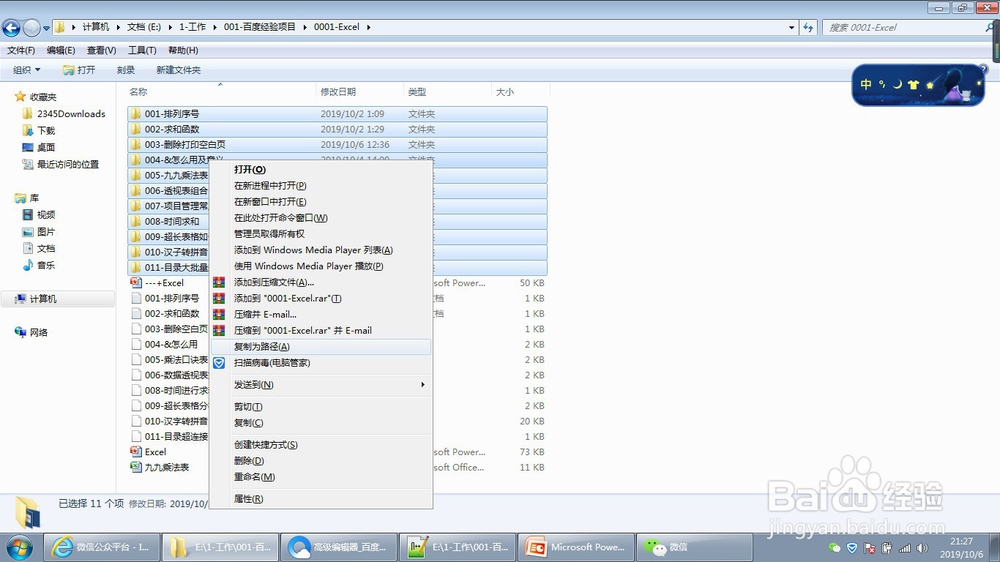 2/6
2/6将目录路径放在Excel中,并且截取目录名称。如下图所示
 3/6
3/6输入超链接公式:=HYPERLINK(B2,C2),并按Enter键,生成超链接。如下图所示
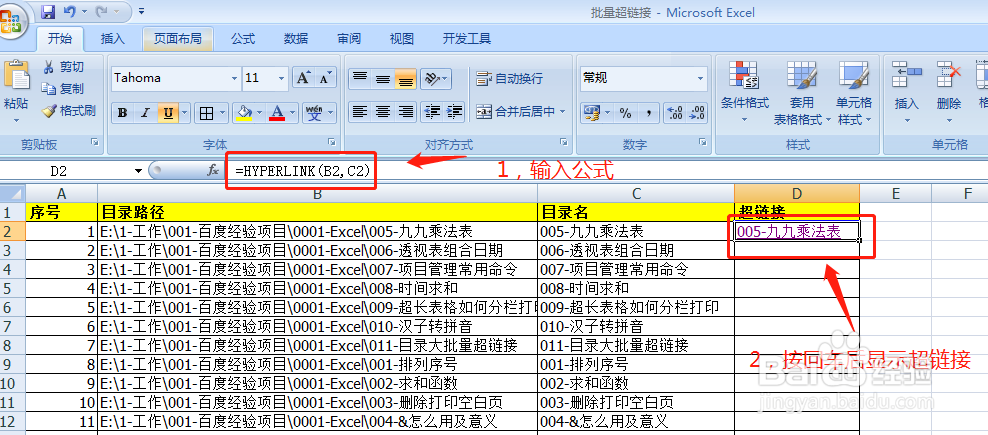 4/6
4/6点击超链接字符串,跳到所链接的目录中。如下图所示
 5/6
5/6将鼠标放在公式单元格右下角,出现+号往下拉,批量生成超链接。如下图所示
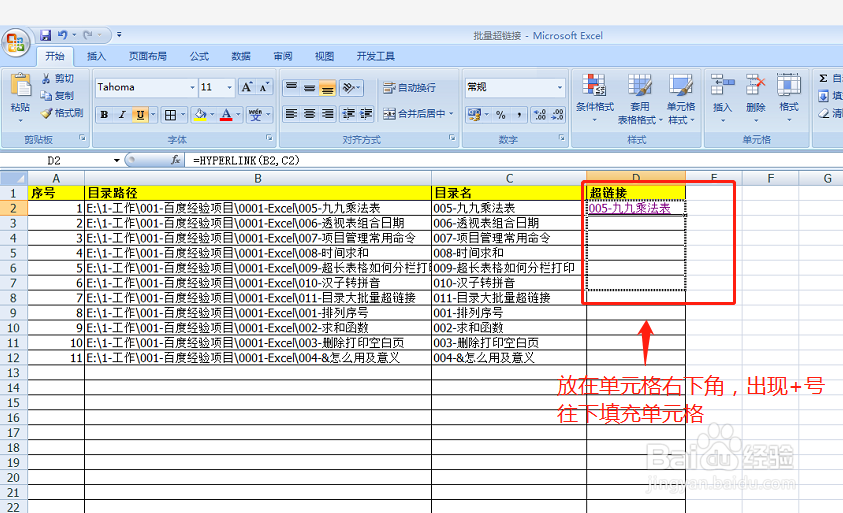
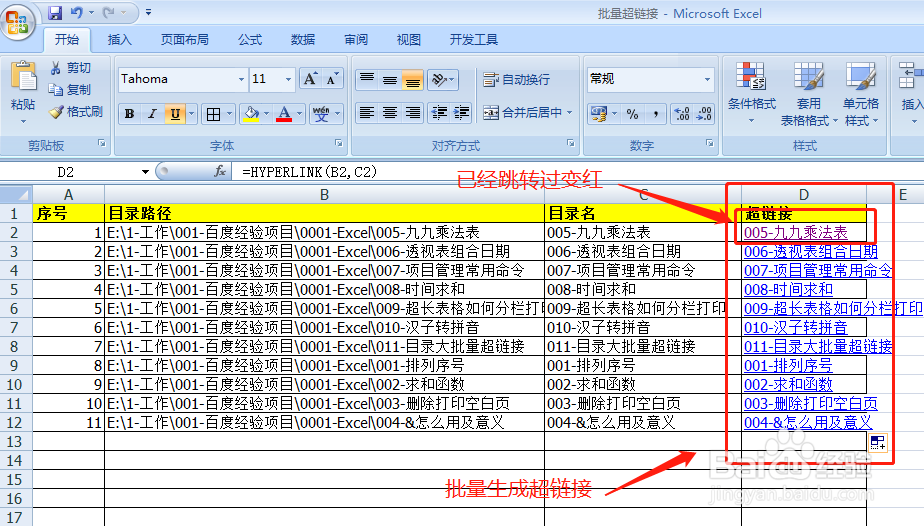 6/6
6/6以上就是批量生成超链接的方法,以下给出一些工作中可能有用的百度经验,供您参考。
总结1/11 选取要超链接的目录,复制目录路径
2 将目录路径放在Excel中,并且截取目录名称
3 输入超链接公式:=hyperlink(),并按Enter键,生成超链接
4 点击超链接字符串,跳到所链接的目录中
5 将鼠标放在公式单元格右下角,出现+号往下拉,批量生成超链接
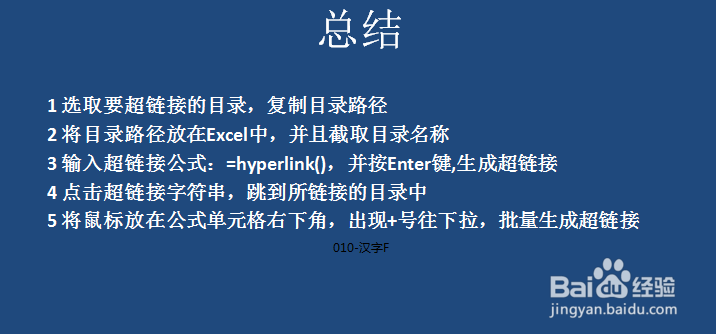 注意事项
注意事项1,批量编辑目录路径中的目录名称,可以使用Notepad来编辑
2,觉得有帮助到您,帮忙投个票,关注一下小编,让作者有信心坚持写下去
EXCEL超链接批量目录版权声明:
1、本文系转载,版权归原作者所有,旨在传递信息,不代表看本站的观点和立场。
2、本站仅提供信息发布平台,不承担相关法律责任。
3、若侵犯您的版权或隐私,请联系本站管理员删除。
4、文章链接:http://www.1haoku.cn/art_936492.html
上一篇:QQ群里怎么分享电脑本地的视频
下一篇:手机怎么开启悬浮窗
 订阅
订阅